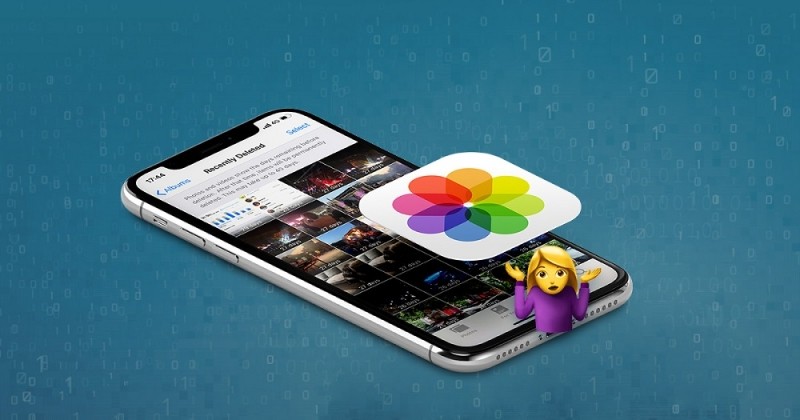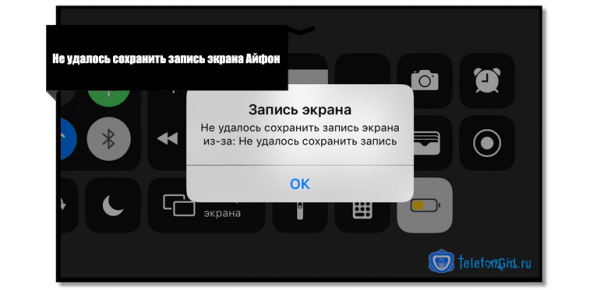Кто из пользователей смартфонов не сталкивался с ситуацией, когда бесследно исчезали важные данные? Особенно часто такое происходит с видеофайлами, ведь они занимают много места в памяти, объём которой всё-таки лимитированный. Удаление может быть случайным или намеренным, с целью освободить место на носителе, но вас будет интересовать совсем другой вопрос: обратимо ли это? И если да, то как восстановить удалённое видео на iPhone?
Здесь у вас появляется альтернатива, поскольку выполнить эту операцию можно разными способами, в том числе и с помощью специальных утилит. Сегодня мы расскажем об одной из них – программе Ultdata от компании Tenorshare, предназначенной для восстановления утерянных данных на устройствах iPhone/iPad/iPod. Программа совместима со всеми версиями Windows, начиная с ХР, и имеет русифицированный интерфейс.
Что умеет Tenorshare Ultdata
Основанные функции программы:
- восстановление данных непосредственно с iOS-устройства;
- восстановление файлов из резервных копий, сгенерированных с помощью сервиса iTunes;
- восстановление данных, хранящихся в iCloud.
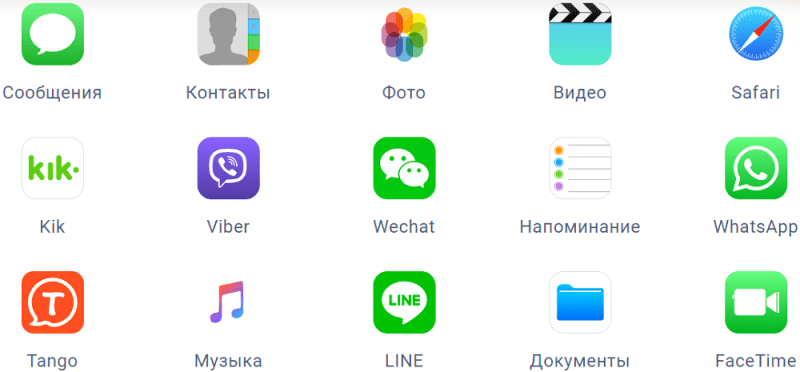
Рассмотрим для начала, в каких случаях имеется возможность восстановления удалённых файлов непосредственно на мобильном устройстве:
- если видео было удалено, но после этого занимаемая им область памяти не была переписана (что означает, что вы ничего нового не снимали, не делали звонков, не играли в игры и т. д.);
- если потеря видеофайлов обнаружилась после обновления iOS, произведённого через iTunes (даже если резервная копия не была создана);
- если имеются проблемы с работоспособностью экрана, но сам гаджет рабочий и компьютер его распознаёт;
- если вы потеряли нужные файлы в результате произведённого джейлбрейка.
Ниже мы рассмотрим, как восстановить удалённые видео на iPhone без использования Ultdata и с помощью программы, которая, кстати, сможет помочь, даже если само устройство по тем или иным причинам недоступно. Но это подействует при условии, что вы выполняли резервное копирование посредством iTunes. Типичные случаи использования данной функции Ultdata:
- смартфон или iPad утерян, сломался, или компьютер его не распознаёт;
- если необходимо извлечь видео из резервной копии без наличия возможности синхронизации с мобильным устройством.
Более того, Tenorshare Ultdata умеет восстанавливать даже резервные копии iTunes (это файлы баз данных с расширением .plist).
Наконец, программа предусматривает возможность восстановления видео из облачного хранилища, при условии, что вы синхронизировали свой гаджет с iCloud.
А теперь рассмотрим более подробно, как восстановить удалённые фото и видео на iPhone, используя встроенные средства и утилиту Ultdata.
Как восстановить видео с использованием мобильного гаджета
Операционная система iOS, как и её старшие настольные собратья, не спешит избавляться от удалённых пользователем файлов. В частности, фото и видео помещаются в папку «Recently Deleted» («Недавно удалённые»), где хранятся на протяжении 30 дней и всё это время их можно видеть в приложении «Photos».
Пошаговая инструкция восстановления:
- запускаем приложение «Photos»;
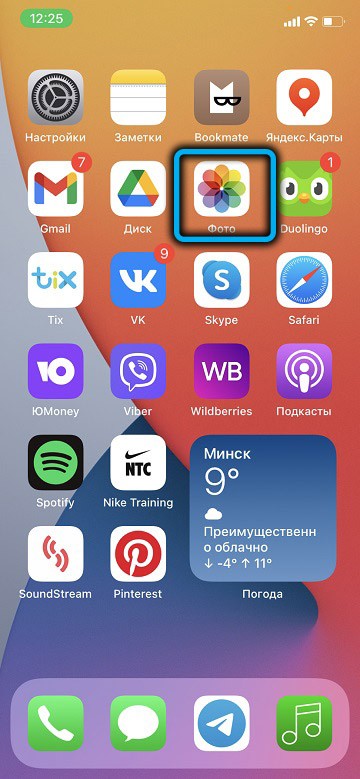
- тапаем по вкладке «Albums»;
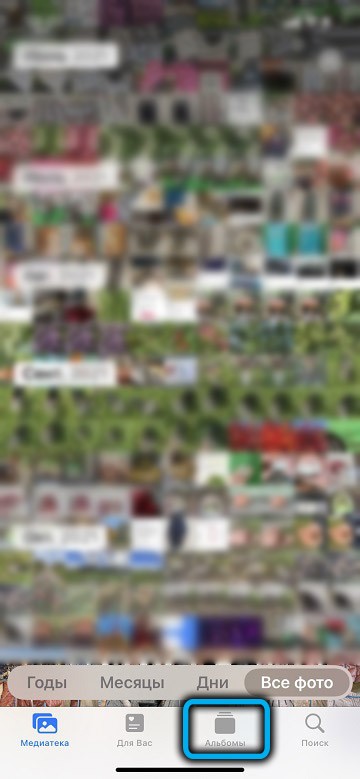
- прокручиваем список вниз, выбираем папку «Recently Deleted»;
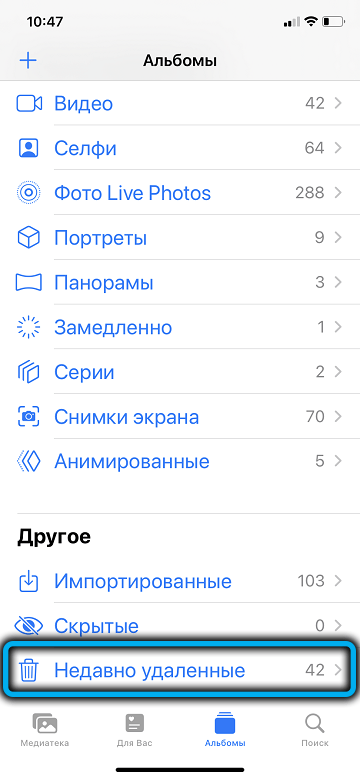
- справа появятся иконки удалённых фотографий и видеофайлов, выбираем нужную иконку и тапаем по кнопке «Recover Video».
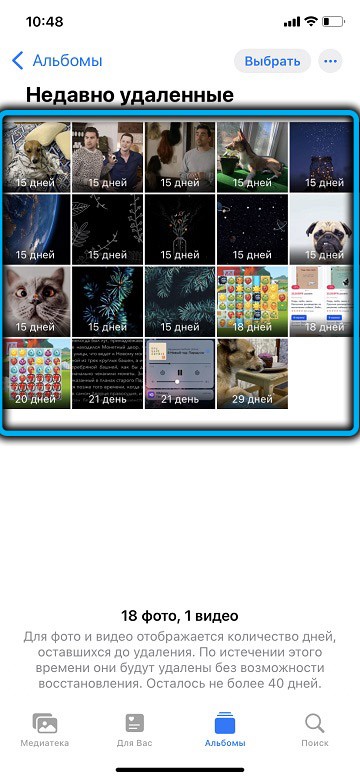

Недостаток метода заключается в том, что вам нужно будет проделывать эти операции со всеми удалёнными файлами, которых может быть много.
Но и это не главное? Данный способ описывает, как восстановить видео на iPhone после удаления из перечня недавно удалённых. А что делать, если нужного видео в списке нет?
Тогда на помощь может прийти сервис iTunes, который создаёт резервные копии важных файлов при каждом подключении к ПК. Правда, речь идёт только о версиях MacOS не выше 10.14 (для Windows версия не важна). Что касается MacOS, начиная с версии 10.15, то там поддержка iTunes отсутствует, но её аналогом является функция Finder.
Отметим, что если вы подключались к компьютеру уже после удаления видео, этот способ не сработает, поскольку ПК синхронизируется с iPhone, на котором уже нет нужных вам файлов.
Процедура восстановления для всех версий Windows и macOS до Catalina не сложна:
- запускаем приложение iTunes, после чего подключаем мобильный гаджет к компьютеру;
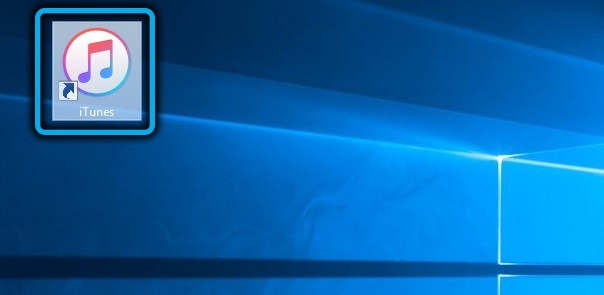
- после того, как iTunes увидит ваше устройство, нажмите на появившуюся иконку смартфона, затем на пункт меню Summary и на кнопку Restore Backup;
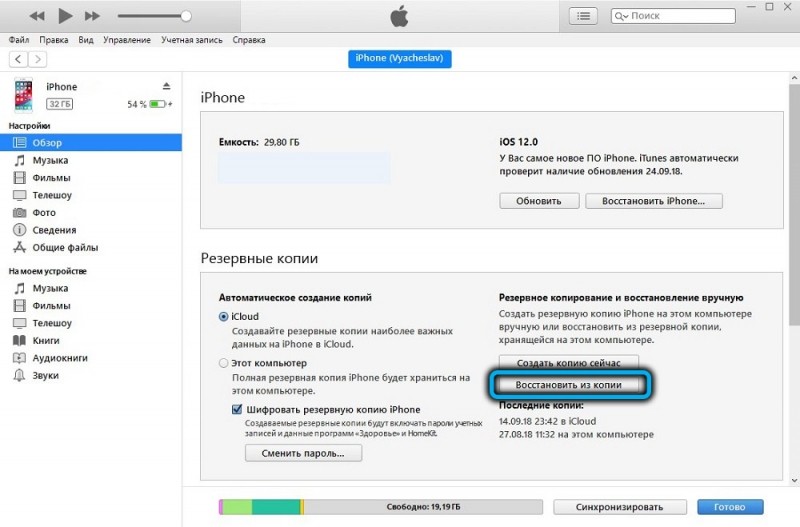
- выберите ту резервную копию, где содержатся нужные вам удалённые видео, и подождите, пока процесс восстановления не завершится.
Для MacOS версии 10.15 и выше используйте приложение Finder, сам алгоритм полностью идентичен:
- открываем программу, подключаем смартфон, кликаем по его иконке;
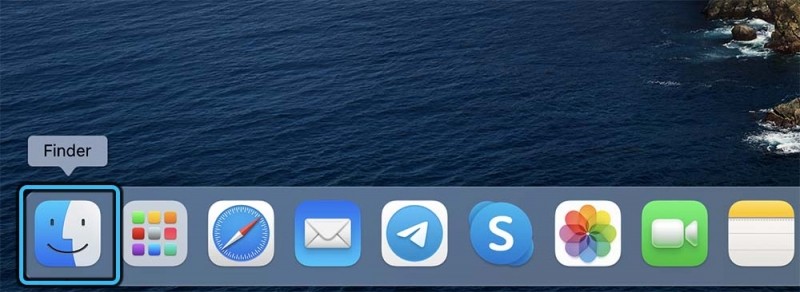
- кликаем по кнопке Restore Backup;
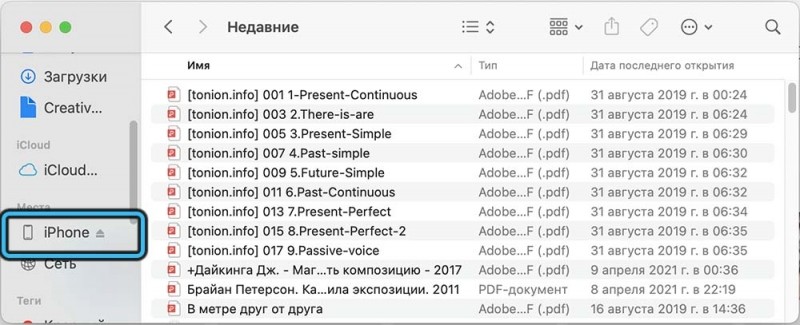
- выбираем нужную резервную копию, жмём Restore.
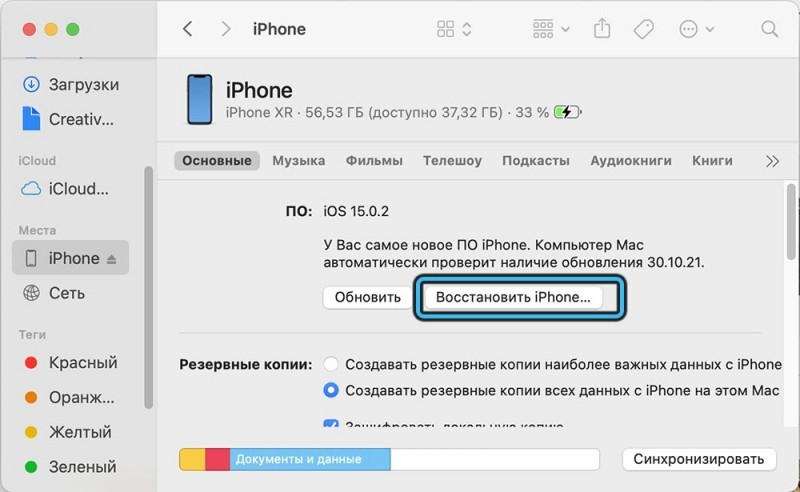
Как восстановить удалённое видео на iPhone с помощью Ultdata
Если программа Tenorshare Ultdata отсутствует на вашем компьютере, загружаем её с официального сайта, устанавливаем, запускаем.
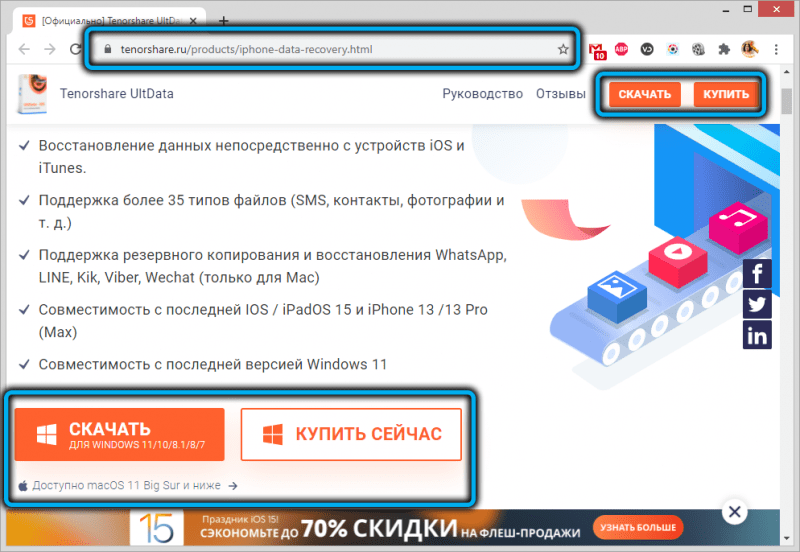
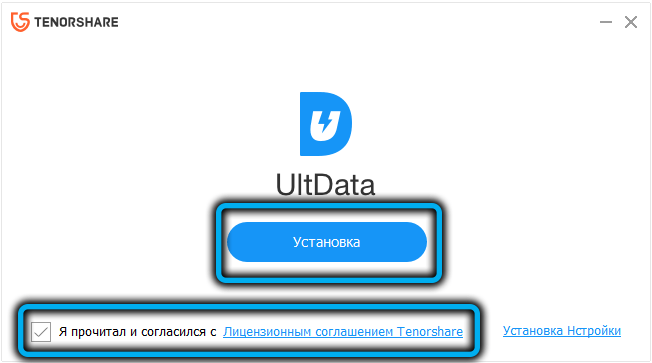
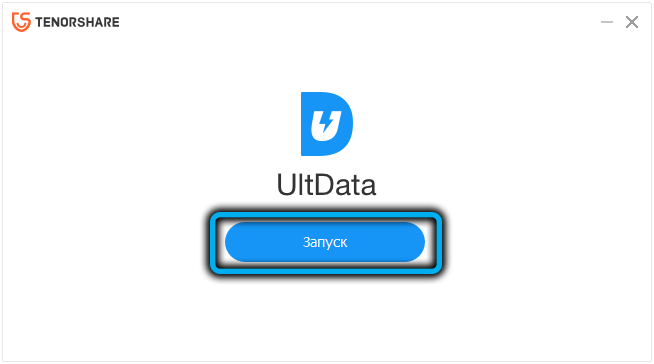
Дальнейшие шаги:
- кликаем по вкладке «Восстановление с устройств iOS»;
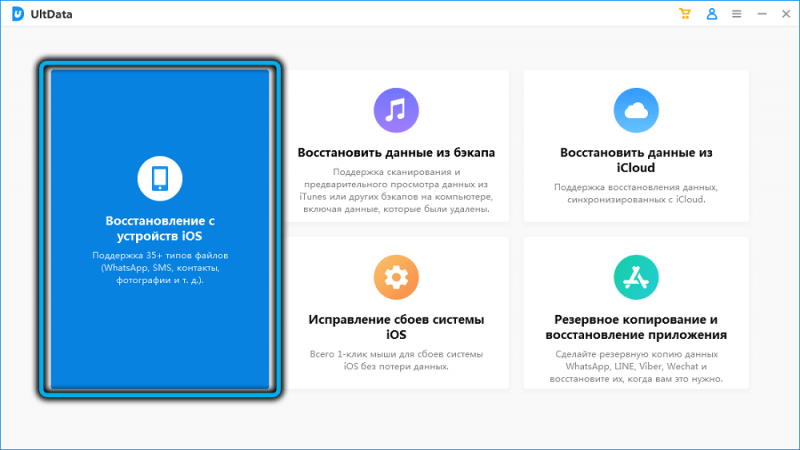
- подключаем мобильный гаджет к компьютеру посредством USB-кабеля. Смартфон или планшет при этом должен быть разблокирован, а если появится окно с просьбой нажать кнопку Trust («Доверять»), жмём её;
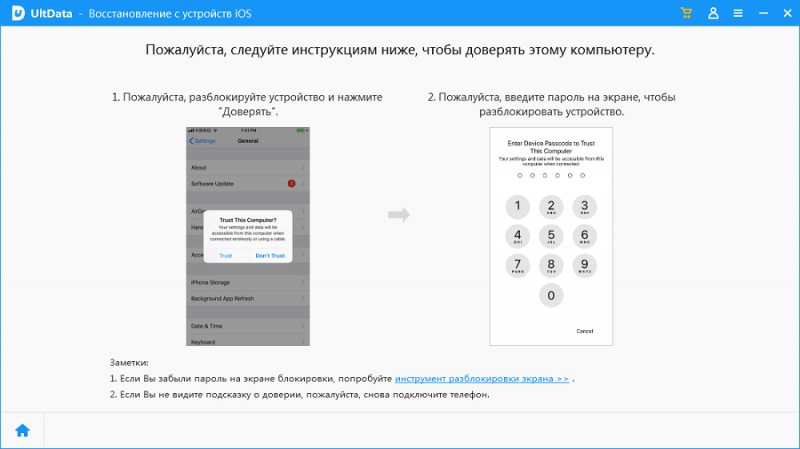
- откроется страница с перечислением типов данных, подлежащих восстановлению. Отмечаем галочками те из них, которые оказались удалёнными, в нашем случае это «Видео» и/или «Фото». Из приведённого скриншота видно, что программа умеет восстанавливать не только системные файлы и данные, но и сторонние приложения. Например, чтобы восстановить приложение/программу «Видео» на iPhone, отметьте нужную галочку. Точно так же можно восстановить видео в WhatsApp, Viber и других приложениях;
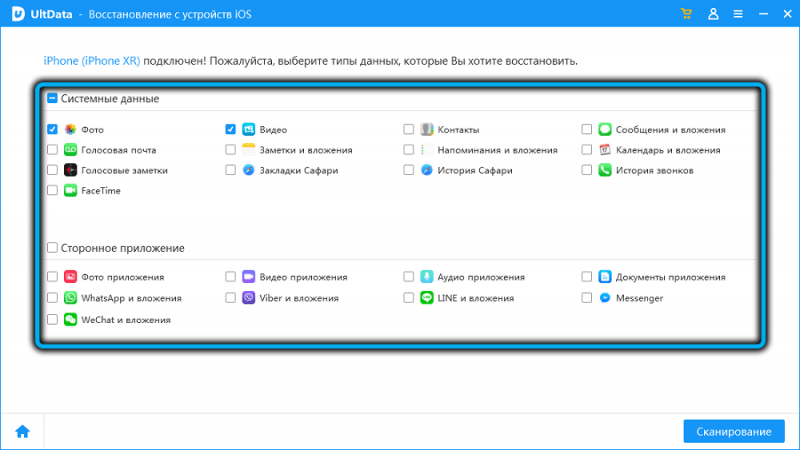
- нажимаем кнопку «Сканирование»;
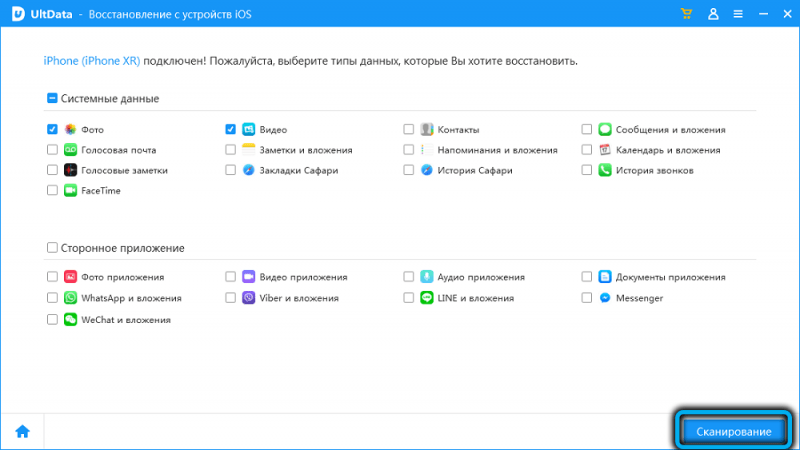
- откроется страница, на которой будут размещены иконки (превью) всех найденных файлов данного типа, в том числе удалённых (опция «Показать только удалённые»). Выбираем её или отдельные видео, жмём кнопку «Восстановление на PC».
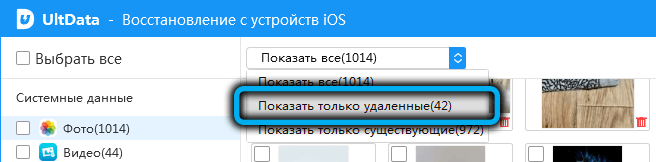
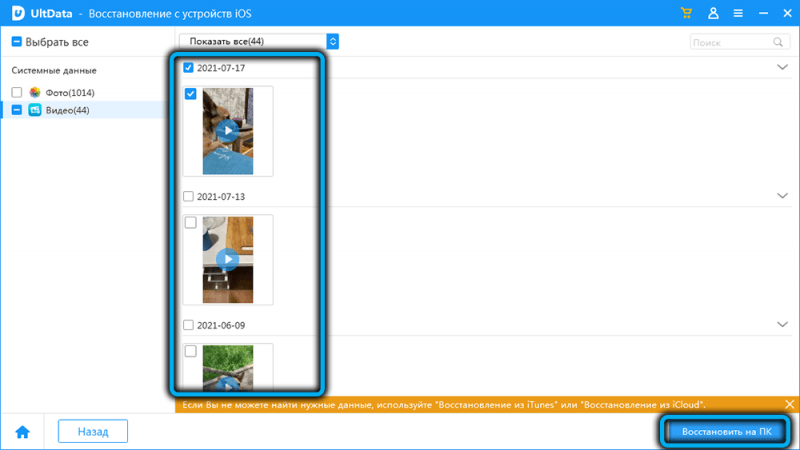
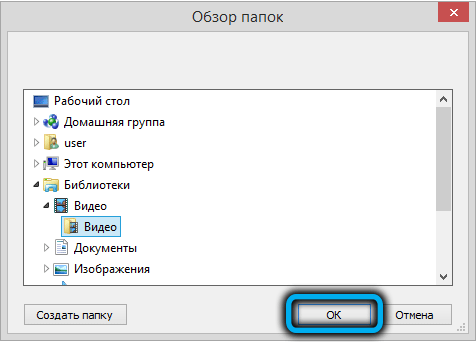
Но что делать, если нужных файлов на гаджете нет? Тогда можно воспользоваться функцией восстановления видео с облачного хранилища Apple, при условии, что ваш смартфон или планшет были синхронизированы с этим сервисом.
Как синхронизировать видео в iCloud
Поскольку большинство владельцев iPhone/iPad редко или вовсе никогда не подключают мобильное устройство к компьютеру, настоятельно рекомендуется синхронизировать смартфон с облачным сервисом, автоматически предоставляемым каждому пользователю с уникальным Apple ID.
Если это и замедлит работу iPhone, то крайне незначительно, но зато вы существенно увеличите безопасность его использования. Рассмотрим, как осуществляется синхронизация с iCloud.
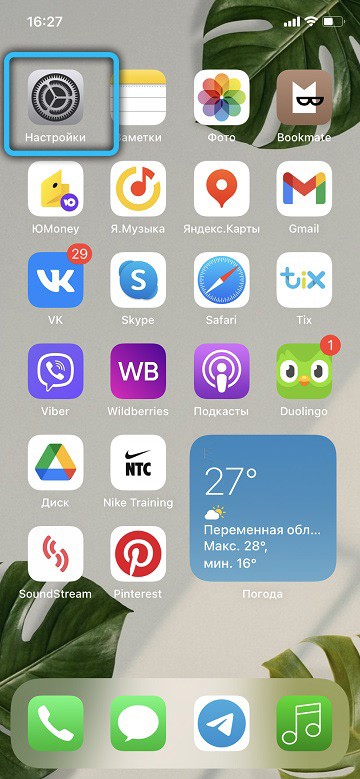
Для устройств с iOS 10.3 на борту и более свежими версиями заходим в «Настройки», выбираем своё имя и тапаем по пункту iCloud. В более ранних версиях ОС сразу после нажатия «Настройки» переходим к пункту iCloud.
Откроется страничка с опциями, относящимися к использованию облачного хранилища: вы можете задавать, данные какого типа подлежат синхронизации, активировав соответствующий ползунок (он должен стать зелёного цвета).
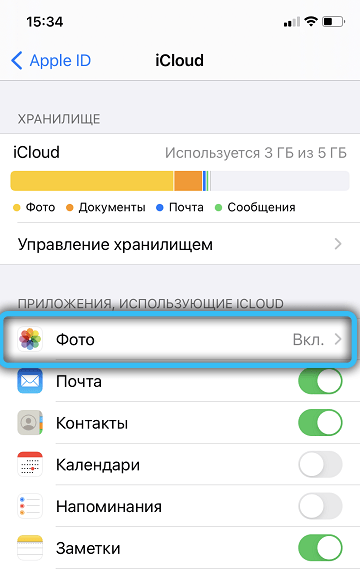
В нашем случае это раздел «Фото», для которого предусмотрено два режима хранения видео и фотографий, причём вы можете выбрать любой из них или оба одновременно.
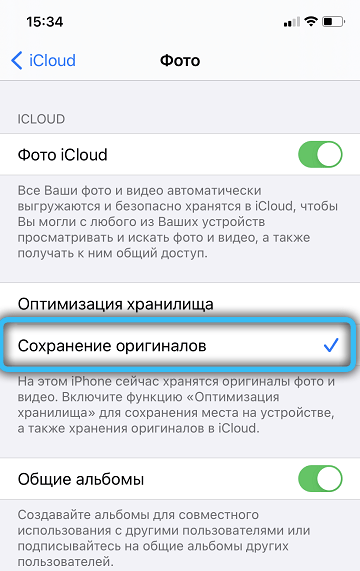
Рассмотрим их особенности.
Медиатека iCloud
Активировав эту опцию, вы получите возможность хранить в облаке все видео и фотографии, которые имеются на вашем устройстве. Но здесь нужно принимать во внимание, что объём предоставляемого места на серверах Apple ограничен пространством в 5 ГБ, и это, честно говоря, не много. Если фотографий может поместиться около 1000 (при среднем качестве), то с видео дела обстоят намного хуже, учитывая, что камеры в iPhone довольно хороши. И как только свободное место на диске исчерпается, вас об этом предупредят и предложат дополнительное дисковое пространство, но уже за деньги.
Мой фотопоток
Здесь условия хранения несколько иные. Видео – нельзя, фото – только те, которые сделаны на протяжении последнего месяца, но зато их количество – до 1000 фотографий. Но здесь нужно учесть, что те 5 ГБ, которые выделяются на диске, сюда не входят, более того, вы можете хранить в этом режиме фотки самого высокого качества без ограничений по занимаемому объёму, главный критерий – это их количество.
Опять же вы можете включить обе опции, но видео можно хранить только в Медиатеке, а там их много не поместится.
Как только вы активируете нужные ползунки, начнётся выгрузка медиаконтента на сервер, и это может занять немало времени, в зависимости от объёма выгружаемых видео и скорости Wi-Fi сети.
Если поставить галочку напротив пункта «Оптимизация», фото и видео будут храниться на гаджете в сжатом виде, но на облачном носителе контент зальётся оригинального качества. То есть обрезанное на iPhone видео можно восстановить в исходном разрешении.
Как восстановить видео из iCloud с помощью Ultdata
Главными условиями для выполнения этой операции является наличие интернета на компьютере и активированной функции синхронизации с iCloud.
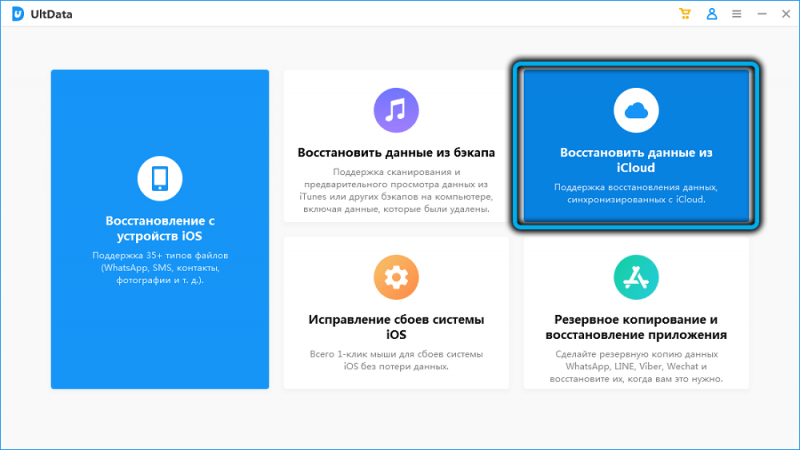
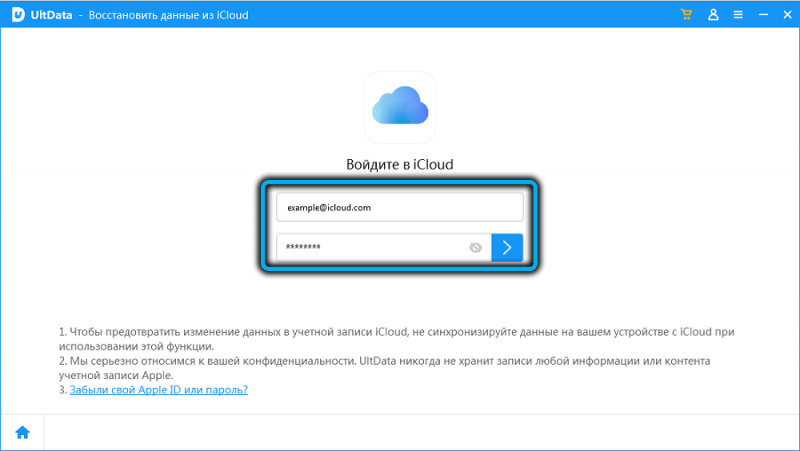
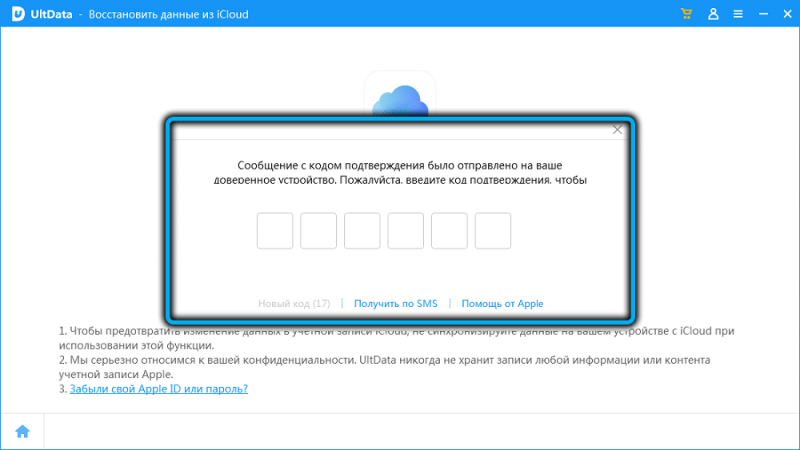
Итак, запускаем программу и жмём вкладку «Восстановление данных из iCloud». Далее нужно будет осуществить вход в свой аккаунт на iCloud, введя свой Apple ID и пароль. После этого, как и в случае восстановления непосредственно со смартфона, нужно выбрать типы данных, которые нужно реанимировать, в нашем случае это «Фото и Видео».
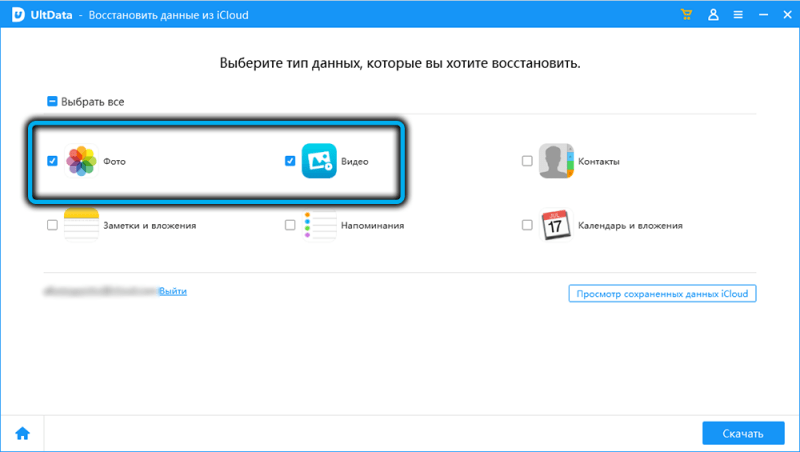
Перед началом восстановления можно нажать кнопку «Просмотреть сохранённые данные», но в этом случае вы не увидите миниатюр – только список, в котором указываются размер и дата бэкапа.
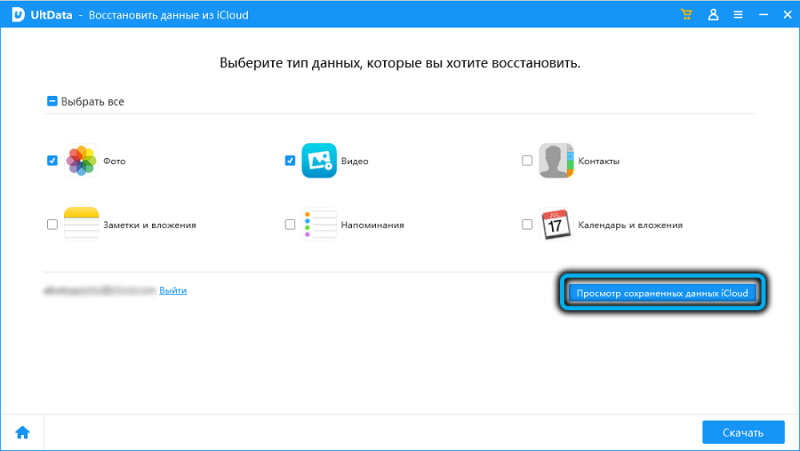
Нажатие кнопки «Загрузить» инициирует восстановление видео, ход которого будет отображаться вверху в виде строки прогресса, а время будет зависеть от объёма резервной копии.
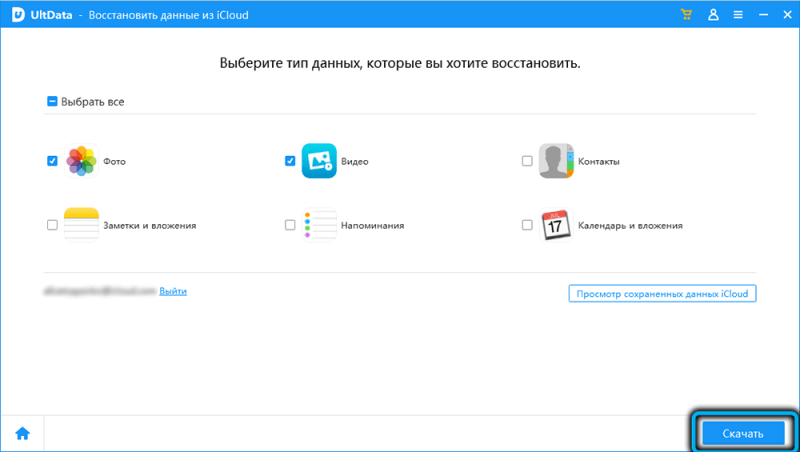
После окончания загрузки откроется страница с миниатюрами фото и видео. Для их восстановления нужно будет проставить галочки в тех иконках, которые нам нужны, и кликнуть по кнопке «Восстановить на ПК» и затем указать папку, в которой появятся восстановленные файлы. Сброс на смартфон напрямую из программы предусмотрен только для контактов, так что для восстановления видео на iPhone после удаления придётся копировать файлы вручную.
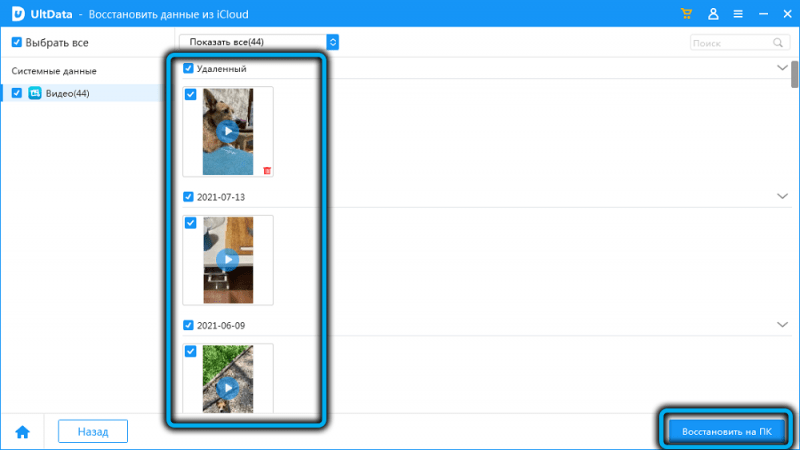
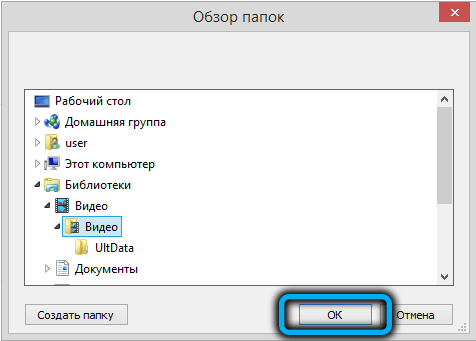
Заключение
Использование единственного инструмента для восстановления данных, да ещё такого универсального, – это, безусловно, большой плюс Tenorshare Ultdata. Но удобство – не единственное достоинство программы: она умеет многое из того, что недоступно стандартным средствам восстановления. Напомним ссылку для скачивания утилиты Tenorshare UltData.